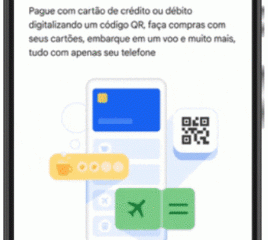Der Inkognito-Modus wird in Safari auf Apple-Geräten als „Privates Surfen“ bezeichnet. Es gibt Ihnen die Freiheit, privat im Internet zu surfen, ohne dass Ihr Surfen aufgezeichnet und auf Ihrem Gerät gespeichert wird. Wenn Sie in Safari inkognito arbeiten, werden Ihr Browserverlauf, Ihre letzten Suchanfragen und andere Aktivitätsdaten nicht im Browser gespeichert. Außerdem können Websites keine Cookies verwenden, um Sie zu verfolgen. Wenn Sie den Inkognito-Modus verlassen, verwirft Safari alle mit dieser Browsersitzung verbundenen Websitedaten und Cookies. Mit dem neuesten iOS 17, iPadOS 17 und macOS Sonoma ist Apple bereit, dieses private Surferlebnis noch weiter zu verbessern, indem es Ihnen ermöglicht, private Safari-Tabs mit Face ID zu sperren. In diesem Artikel erklären wir Ihnen, wie Sie in Safari auf dem iPhone, iPad und Mac in den Inkognitomodus wechseln. Also lasst uns anfangen!
Inhaltsverzeichnis
So wechseln Sie in Safari auf dem iPhone in den Inkognitomodus
Um in Safari auf dem iPhone in den Inkognitomodus zu wechseln, müssen Sie in den privaten Browsermodus wechseln. Der Prozess ist schnell, einfach und nahtlos. Wenn Sie in Safari in den Inkognito-Modus wechseln, verfolgt Apple Ihren Suchverlauf nicht und nichts von Ihrer privaten Browsersitzung wird mit iCloud synchronisiert. So aktivieren Sie den Inkognito-Modus auf Ihrem iPhone:
1. Öffnen Sie Safari und tippen Sie unten rechts auf das Tabs-Symbol.
2. Tippen Sie auf [Zahlen]-Tabs, um die Tab-Gruppen anzuzeigen. Tippen Sie dann auf die Option Privat.
3. Tippen Sie auf Fertig oder auf die „+“-Schaltfläche, um einen neuen privaten Tab in Safari zu öffnen.
4. Es gibt auch eine schnellere Möglichkeit, den Inkognito-Modus auf dem iPhone zu verwenden. Öffnen Sie Safari, berühren und halten Sie das Tabs-Symbol und wählen Sie Neuer privater Tab.
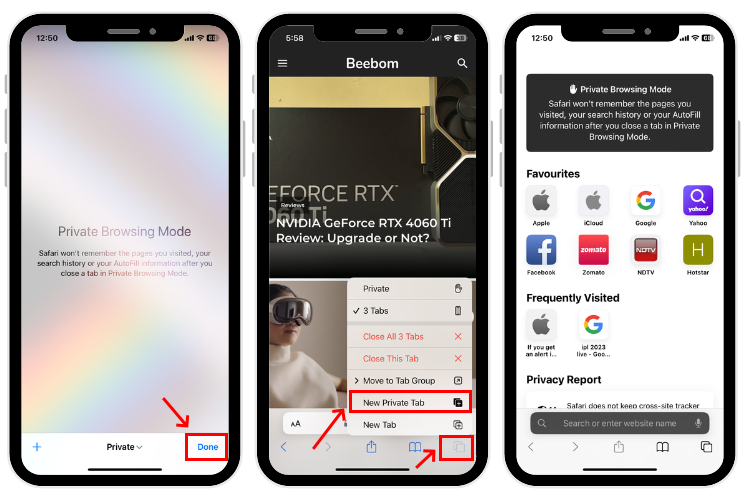
5. Wenn Sie in Safari in den Inkognito-Modus wechseln, wird anstelle einer weißen oder grauen Adressleiste eine schwarze oder dunkle Adressleiste angezeigt.
6. Sie können jetzt eine Website öffnen und privat in Safari auf Ihrem iPhone surfen.
So beenden Sie den Inkognito-Modus in Safari auf dem iPhone
1. Tippen Sie in Safari auf das Tabs-Symbol und wählen Sie unten in der Mitte Privat aus.
2. Tippen Sie auf die Registerkarte [Zahlen], um den privaten Browsermodus in Safari auf dem iPhone zu verlassen.
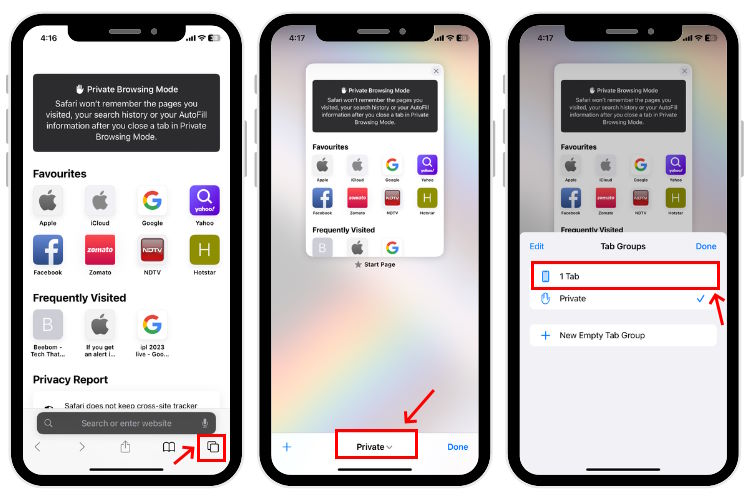
Bitte beachten Sie, dass diese Methode die privaten Tabs nicht schließt, sondern einfach beendet den privaten Browsermodus.
So wechseln Sie in Safari auf dem iPad in den Inkognito-Modus
Die Schritte zum Wechseln in den Inkognito-Modus in Safari auf dem iPad ähneln denen, die wir für das iPhone befolgt haben. Schauen wir sie uns im Detail an:
1. Gehen Sie zu Safari und berühren und halten Sie das Tabulatorsymbol.
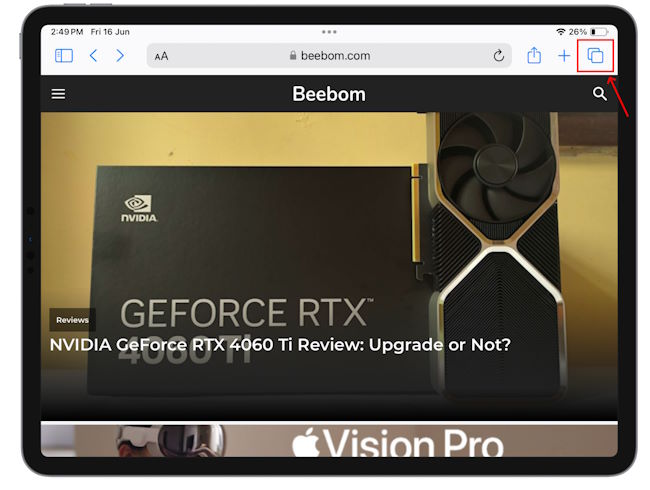
2. Tippen Sie auf den Neuen privaten Tab, um den Inkognito-Modus in Safari auf dem iPad zu verwenden.
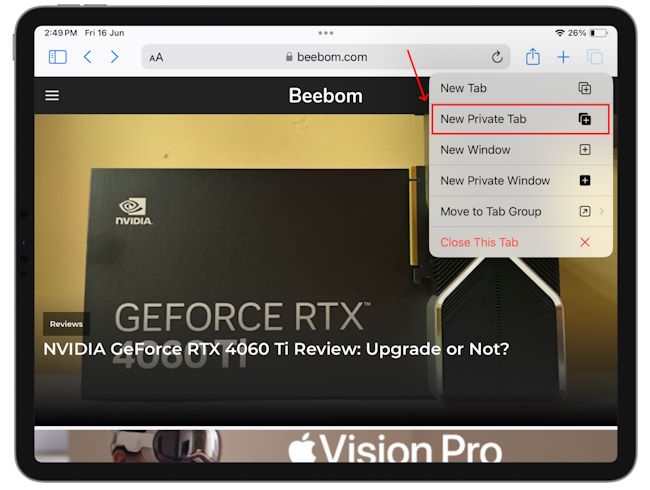
3. Sie erkennen, dass Sie privat in Safari surfen, da die Adressleiste dunkel oder schwarz wird und die Schaltflächen ebenfalls schwarz (statt blau) werden.
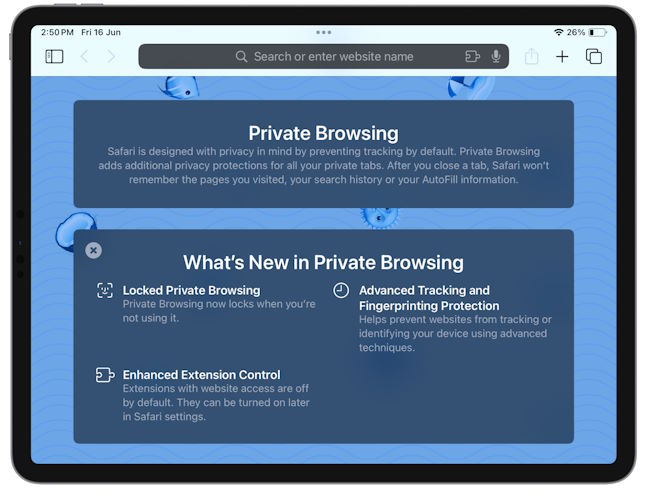
So beenden Sie den Inkognito-Modus in Safari auf dem iPad
1. Sobald Sie sich in Safari befinden, tippen Sie auf die Schaltfläche „Tabs“ und anschließend auf Privat, um die Tabs-Gruppenliste anzuzeigen.
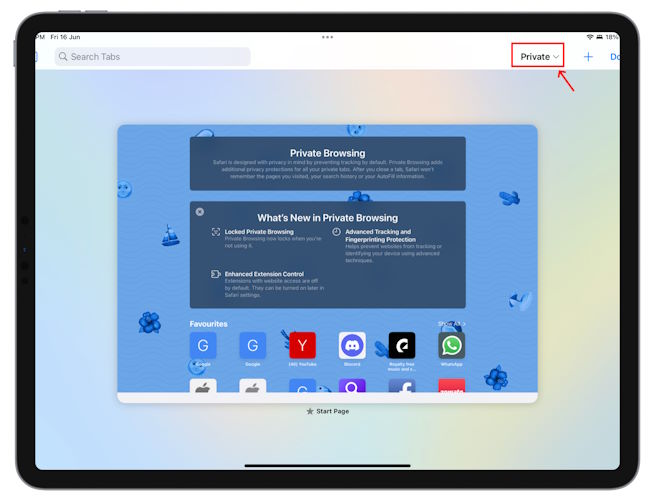
2. Tippen Sie abschließend auf die [Zahlen]-Tabs, um den Safari-Inkognito-Modus auf dem iPad zu verlassen. Sie können eine bestehende Webseite öffnen oder auf die +-Schaltfläche tippen, um eine neue zu besuchen.
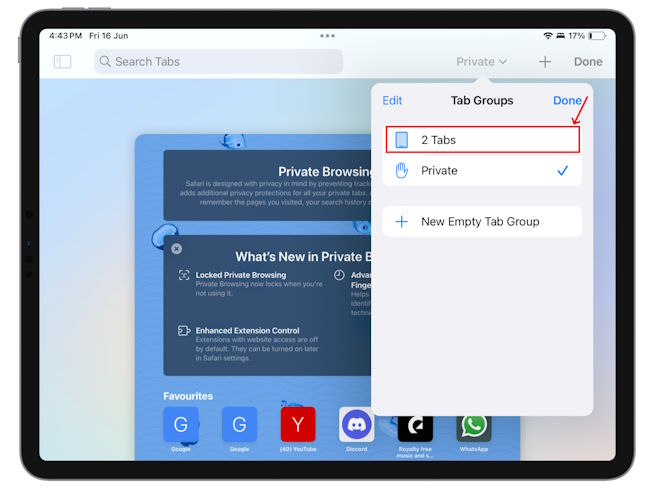
Bitte beachten Sie, dass die obige Methode die privaten Tabs nicht schließt, sondern einfach vom privaten Browsermodus in den normalen Browsermodus wechselt. Dazu müssen Sie den privaten Tab über die Schaltfläche mit dem roten Kreuz in der oberen linken Ecke des Bildschirms schließen.
So wechseln Sie in Safari auf dem Mac in den Inkognitomodus
Genau wie auf dem iPhone und iPad ist es in Safari auf dem Mac einfach, auf den Inkognitomodus zuzugreifen. Sie können Safari starten und einfachen Anweisungen folgen oder die Tastenkombination zum privaten Surfen in Safari auf dem Mac verwenden. Folgendes müssen Sie tun:
1. Öffnen Sie Safari und klicken Sie oben in der Menüleiste auf Datei.
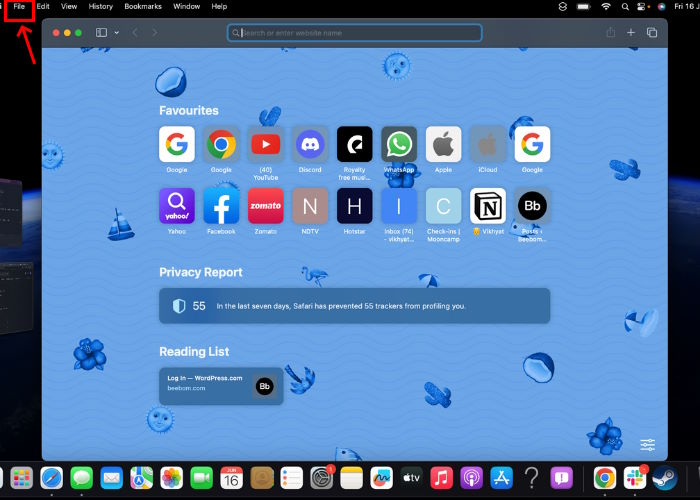
2. Wählen Sie Neues privates Fenster und Sie erhalten ein neues Fenster zum privaten Durchsuchen in Safari auf dem Mac.
3. Alternativ können Sie die Mac-Verknüpfung Befehl + Umschalt + N verwenden, um in Safari auf den Inkognito-Modus zuzugreifen.
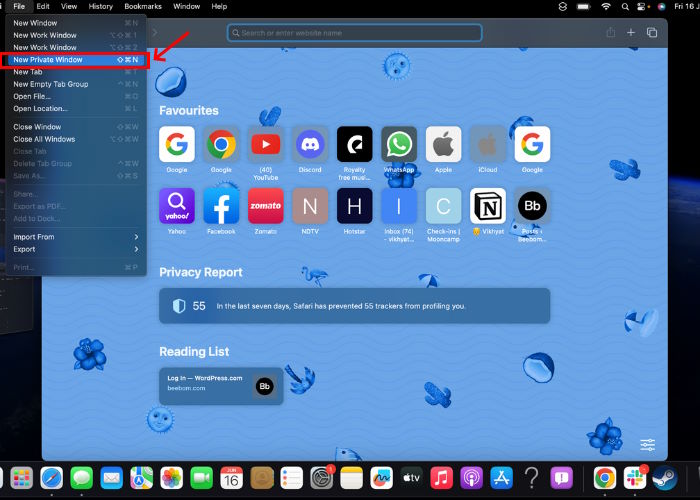
3. Sie sehen ein dunkles Smart Search-Feld mit weißem Text, was darauf hinweist, dass der Inkognito-Modus in Safari auf dem Mac aktiviert ist.
4. Wenn Sie mehrere Tabs in einem privaten Browserfenster öffnen, funktionieren diese als einzelne private Sitzungen und Safari gibt keine Daten zwischen den Tabs weiter.
So machen Sie Inkognito zum Standardmodus in Safari
Wenn Sie ein datenschutzbewusster Benutzer sind, können Sie Safari zum privaten Surfen immer im Inkognito-Modus starten. Wenn Sie dies tun, öffnet Safari standardmäßig ein privates Fenster auf Ihrem Mac. Folgendes müssen Sie tun:
1. Sobald Sie den Browser öffnen, klicken Sie in der Menüleiste auf Safari-> Einstellungen.
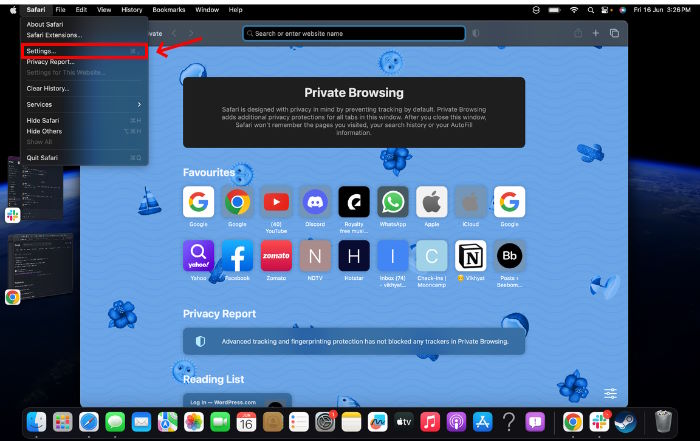
2. Klicken Sie auf der Registerkarte „Allgemein“ auf die Option „Safari wird geöffnet mit“ und wählen Sie Ein neues privates Fenster
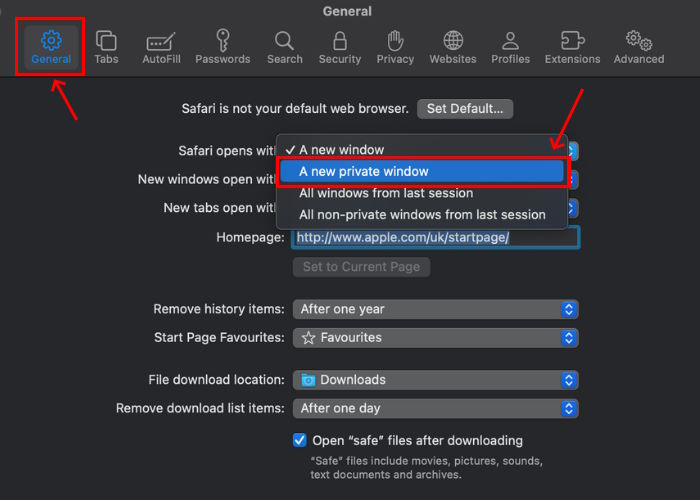
3. Falls Sie diese Option nicht sehen, gehen Sie zum Apple-Menü-> Systemeinstellungen-> Desktop & Dock und aktivieren Sie die Option „Fenster schließen, wenn Sie eine Anwendung beenden“ .
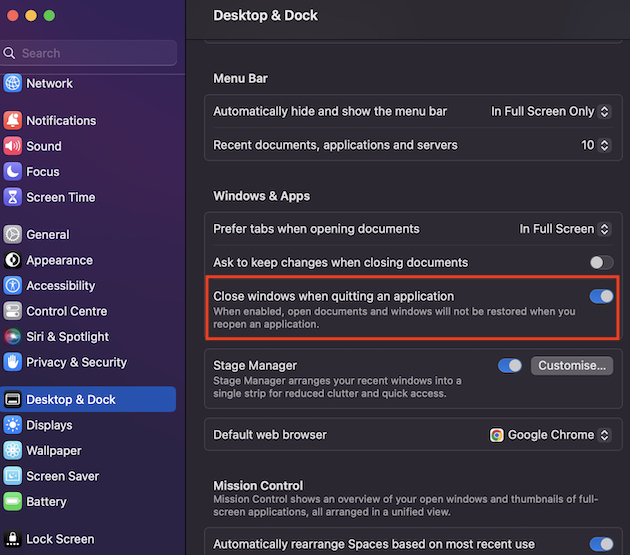
So beenden Sie das private Surfen in Safari auf dem Mac
Um den Inkognito-Modus von Safari auf dem Mac zu beenden, öffnen Sie Safari, schließen Sie das private Fenster und öffnen Sie ein normales Fenster. Sie können auch Datei aus der Menüleiste auswählen und Neues Fenster wählen oder die Tastenkombination Befehl + N eingeben.
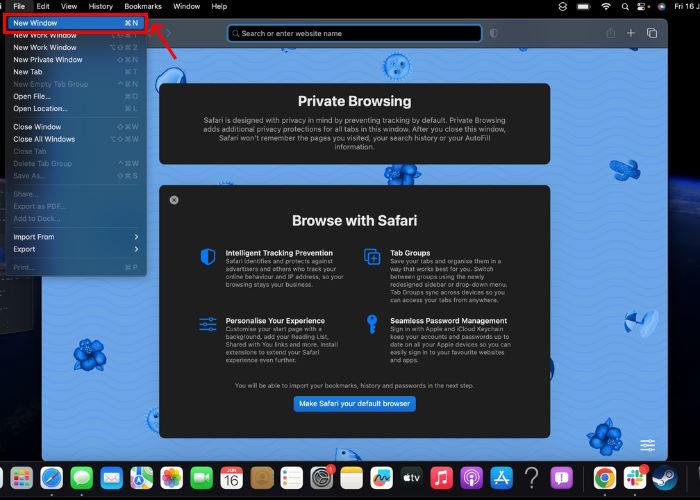
Häufig gestellte Fragen
Können Sie auf Safari Mobile inkognito arbeiten?
Ja, Sie können inkognito arbeiten Safari Mobile zum privaten Surfen auf Ihrem iPhone.
Kann ich auf Safari Mac privat surfen?
Ja, Sie können auf Safari Mac privat surfen. Außerdem können Sie festlegen, dass überall dort, wo Sie Safari auf dem Mac öffnen, standardmäßig ein privates Fenster geöffnet wird.
Verfolgt Apple meinen Browserverlauf, wenn ich das private Surfen in Safari aktiviere?
Wenn Sie das private Surfen in Safari verwenden, merkt sich der Browser nicht die von Ihnen besuchten Seiten oder Ihre Suche Verlauf, AutoFill-Informationen und Änderungen an Ihren Cookies und Website-Daten. Außerdem teilt der Browser die von Ihnen besuchten Websites nicht mit Ihren anderen Geräten und führt auch keine Cross-Site-Tracker-Statistiken im Inkognito-Modus.
Wie gehen Sie auf dem Safari-iPhone in den Inkognito-Modus?
Um den Safari-Inkognito-Modus auf dem iPhone zu verwenden, öffnen Sie Safari und tippen Sie auf das Tabs-Symbol > [Numbers] Tabs > Privat und wählen Sie Fertig.
Kann ich Inkognito zu einem Standardmodus unter iOS machen? Lassen Sie a Kommentar
Diablo 4 war möglicherweise einer meiner erwarteten Spieletitel in diesem Jahr. Zwei erfolgreiche Beta-Sitzungen gaben uns einen Vorgeschmack darauf, was wir vom vierten Teil der langjährigen Serie erwarten können. Allerdings war ich auch vorsichtig, da ich […]
Die RTX 4060 Ti ist endlich da und kommt mit der Basis-RTX 4060 zu einem attraktiven Preis, der Gamer dazu bringt, über ein Upgrade ihrer Grafikkarte nachzudenken. Aber sollten Sie? Wir werden in die Tiefe gehen und die RTX 4060 vergleichen […]
Im Internet wird viel über AR (Augmented Reality) vs. VR (Virtual Reality) diskutiert, daher werde ich nicht weiter darauf eingehen das Feuer, aber eines der Dinge, die uns bei der Verwendung des Nreal Air aufgefallen sind, ist, dass die VR […]